ArcGIS制图手册(1-4)地质填充符号的制作上篇
上文介绍了在ArcGIS中制作3D地图符号的方法,本文介绍在地质应用中相关地图符号的制作方法。地质制图中,面符号的制作复杂度最高,存在规则和不规则的样式,通常由底色和图案组成,表示岩性和年代,是极具代表性的符号种类。ArcGIS提供了3种实现地质面符号的方法:基于矢量、基于图片和基于制图表达技术。但对这三种方法的技术难点和使用场景,仁者见仁,智者见智,有时候需要结合使用。本案例通过探讨三种实现面符号的方法、技术难点、优劣,给出建议的使用场景供大家参考。
下面分别解析ArcGIS提供的3种实现地质面符号的方法:基于矢量、基于图片和基于制图表达技术。
基于矢量的地质面符号实现
基于矢量的地质面符号实现是指基于矢量字体构建符号。有些面符号的构成有一定的规律性,可采用矢量字体和符号分层的方法实现面符号。如图符号样式,重复具有规律性。
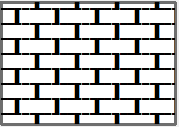
在ArcGIS的符号管理器中,新建面符号即填充符号,弹出符号编辑器对话框。在符号编辑器中,创建三个图层,其符号类型均为标记填充符号。针对最上层,标记样式选择Arial字体库Basic Latin子集中的短横线(Unicode为45),大小为16,角度为90度,如图所示:
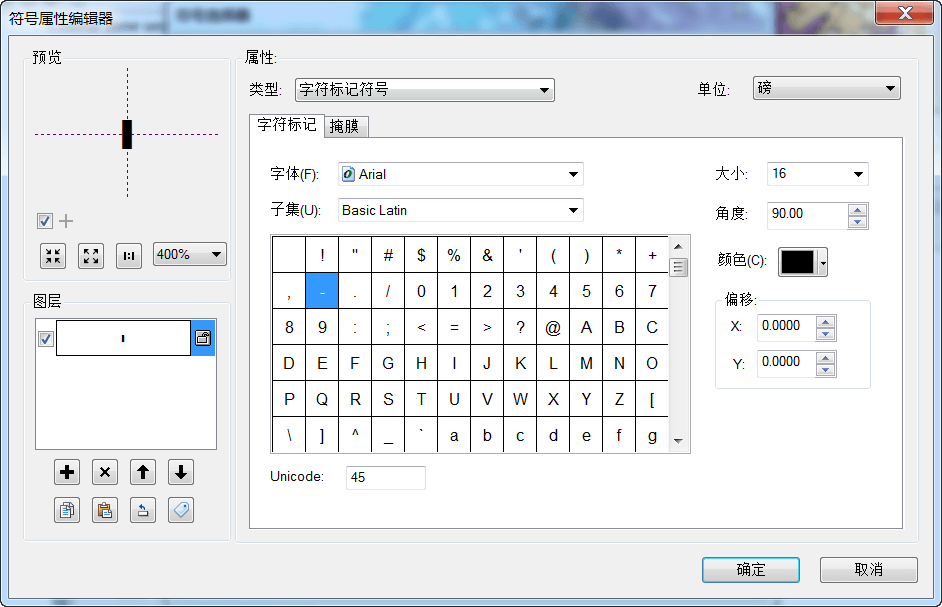
针对最上层,标记填充选择格网样式,填充属性偏移量X为6,Y为-2.25,间隔量X为12,Y为9。通过这样的规则,可以实现如图所示效果。
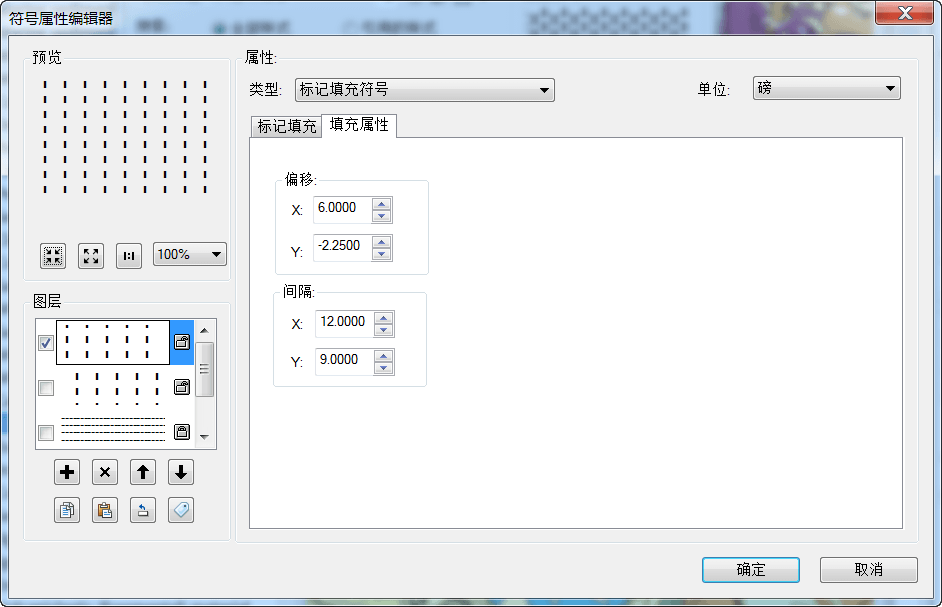
针对中间层,标记样式选择和设置与最上层相同。填充属性不同,其中偏移量X为0,Y为2.25,间隔量X为12,Y为9。通过这样的规则,可以实现如下图所示效果。

针对最下层,标记样式选择与上面两层相同,但大小改为8,角度为0度。最下层的填充属性偏移量X为4.5,Y为0,间隔量X为2.25,Y为4.5。通过这样的规则,可以实现如下图所示效果。
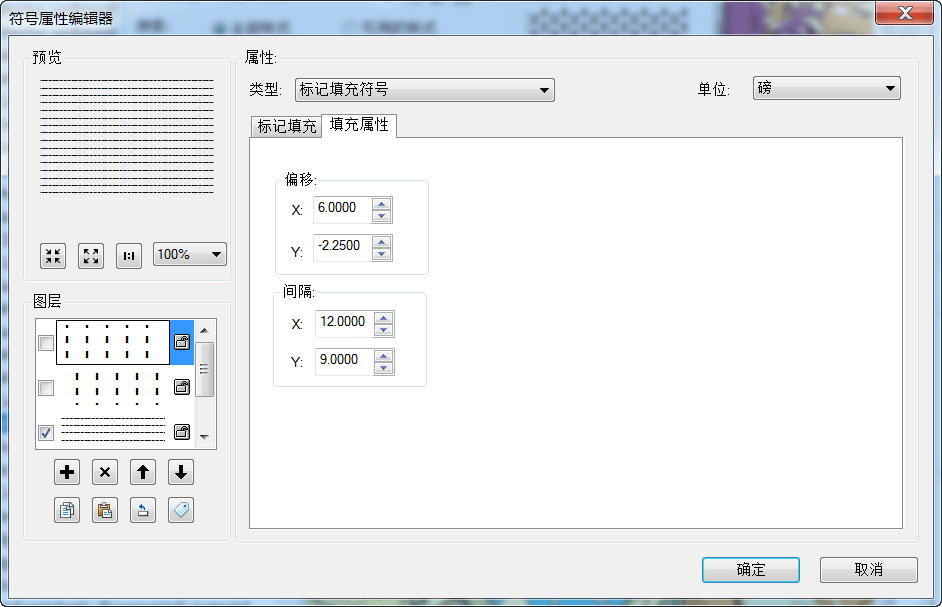
三层符号组合后,最上层与中间层形成交替的竖线网格,最下层形成平行线,叠加在一起的显示效果如图。

技术难点
为何选择这样的标记样式?参数大小又是如何确定的?
其实,通过这种方式实现符号需要一定的设计思维。例如,最下面一层使用线填充符号同样能实现上述效果,如图
49所示。至于参数大小如何设置,需要用户自己设计和尝试,没有绝对的规律可言。这也是基于矢量的符号化技术的缺点。
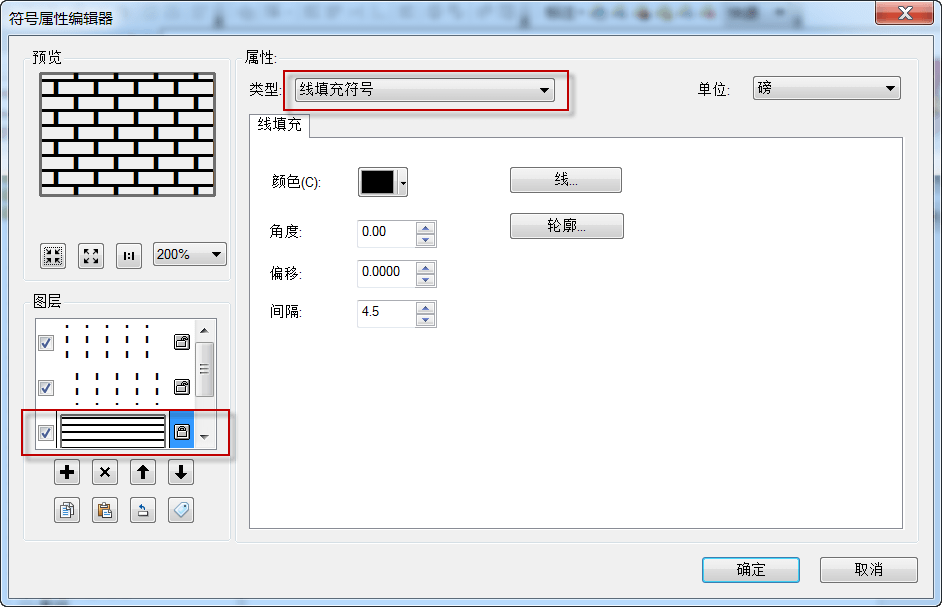
基于图片的地质面符号实现
基于图片的地质面符号实现是指基于栅格图片构建符号。有些面符号的构成没有规律性,亦或者有规律性,都可以使用栅格图片实现面符号。如下图符号样式,没有显著的规律性。
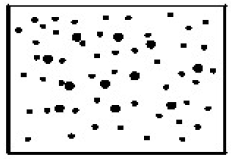
可以在ArcGIS的符号管理器中,新建面符号即填充符号,弹出符号编辑器对话框。在符号编辑器中,创建一个图层,其类型为图片填充符号。单击图片按钮选择要引用的图片,目前支持BMP、EMF、PNG、JPEG、JPG、GIF格式,如图所示。
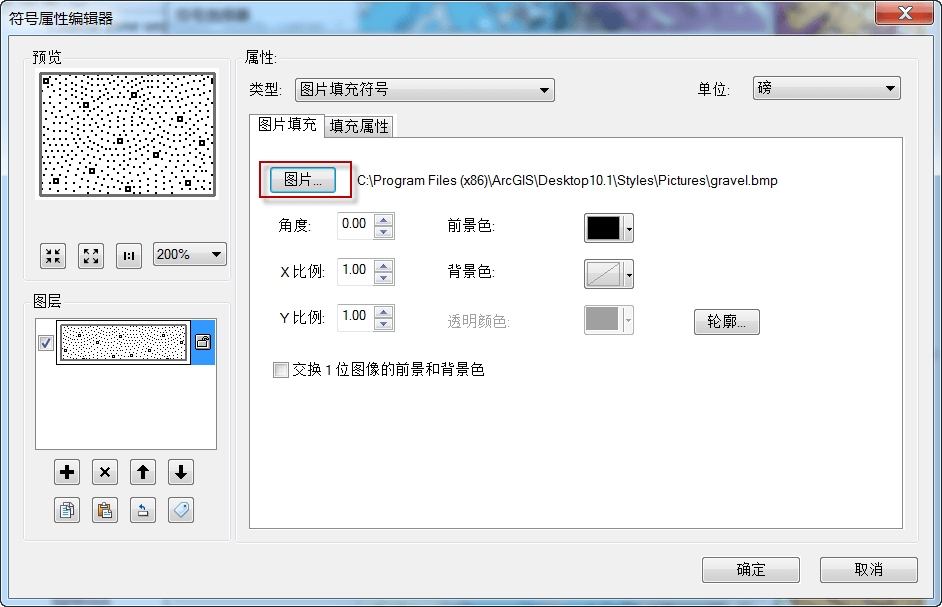
技术难点
使用此种方法实现面符号,您可能会有这样的疑问,图片从何而来?图片大小如何设置?
针对图片从何而来的问题,其实,图片的获取途径有两种,其一是使用绘图软件自己绘制,如CorelDraw、AI、Photoshop等;其二是基于现有标准截图,或从已有图例中截图。第二种方法虽简单,但有时候显示精度难以满足要求,而且需要对截图做适当的处理,才能够让图片有规律性。ArcGIS使用图片填充符号时,实际上是使用图片平铺达到填充面要素的目的。如果图片设计的规律性不好,平铺的图片接边处会有错误,如下图所示:
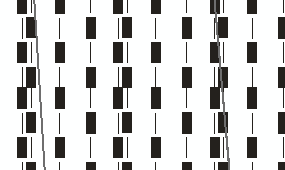
可以综合以上两种方法,使用CorelDraw等软件采用导入图片的方式,把标准或图例的截图导入软件中,作为底图参考,然后在软件中绘制所需图形,待图形绘制完毕后,删除底图。
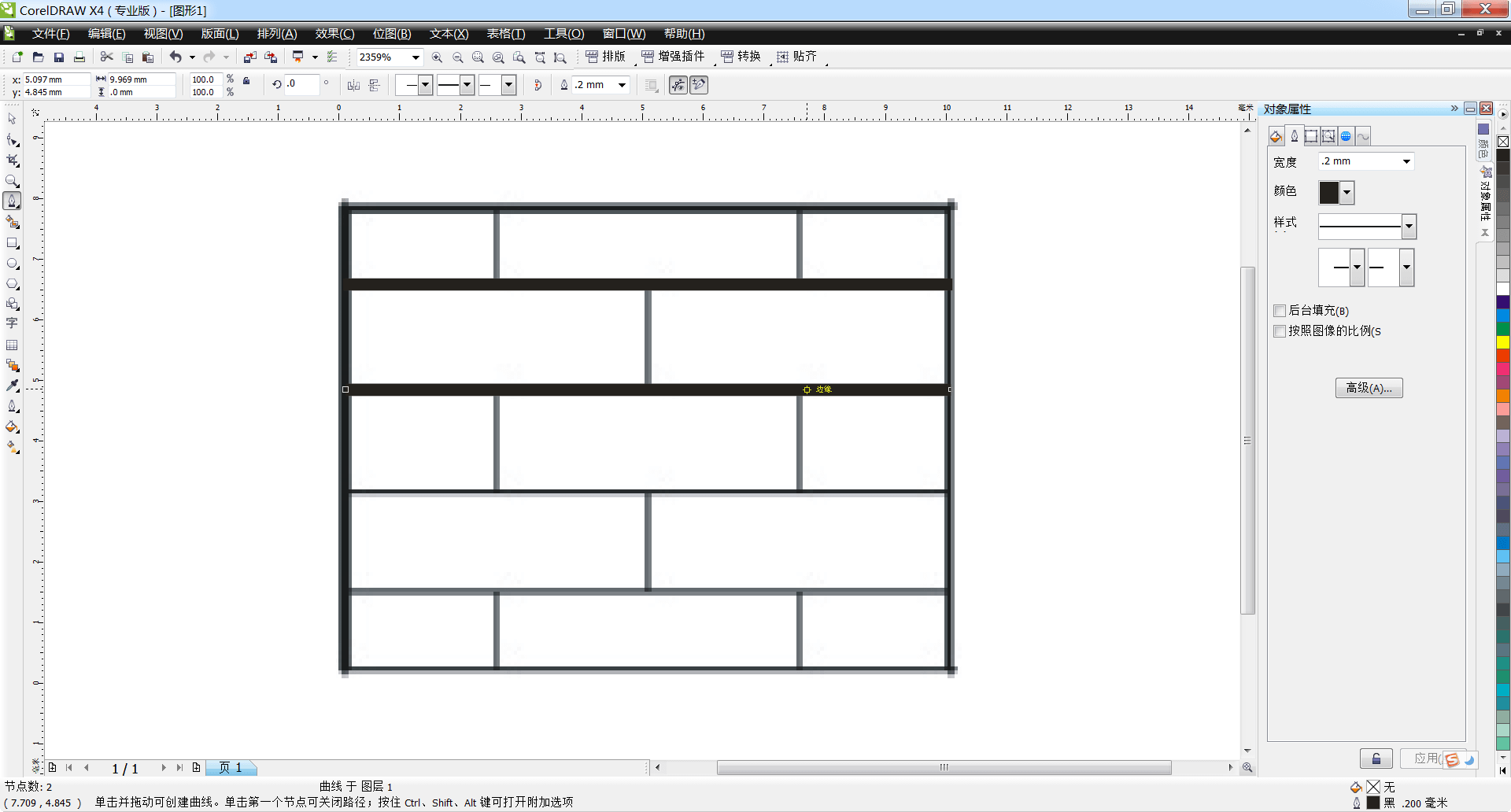

这个过程中需要分析图形的规律,对于规律不对的,适当的增减图形部件形成规律,如图
所示。

使用CorelDraw这类软件的好处是:可以精确量测图形的尺寸,可以根据地质符号标准定制规范化的符号。
针对图片大小如何设置问题,在制作栅格图片时,尽量使用同样的大小,对于无法设定同样大小的栅格图片,可以通过符号编辑器中的X、Y比例进行调整。基于图片的方式显示效率很高,优于其他两种技术。但是也有一个显著的缺点,符号不能够随地图参考比例尺锁定,比较适合于出图使用,在电子屏幕浏览时,最好使用基于矢量或者制图表达的符号化方式。
基于制图表达的地质面符号实现
基于制图表达的地质面符号实现是指基于制图表达规则构建符号。鉴于基于矢量方式不易控制参数大小、基于图片方式不能够锁定比例尺,ArcGIS又提供用户一种基于制图表达的方式。
生成制图表达规则的方式有两种:一是创建空的制图表达规则,通过编辑设计规则;二是基于标准符号化转换为制图表达,比如将基于矢量、图片的符号化转换为制图表达。如果使用第一种方式,创建空的制图表达规则,用户可以自己设定规则,但通常比较难。由于制图标记编辑器功能的限制,如图
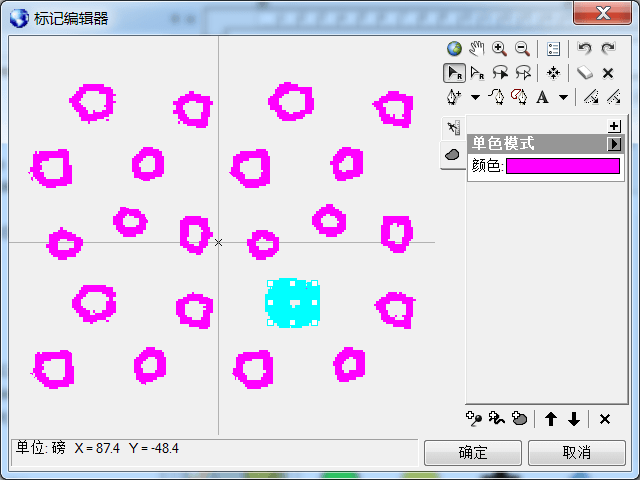
绘制图形难度相比CorelDraw等软件的操作性较差,而且规则组合起来较难设计,建议用户选择第二种方式,即基于标准符号化转换为制图表达。而在第二种方式中,我们建议用户选择基于图片符号转为制图表达。这主要考虑到制图表达规则的简洁性。如下图所示的符号:
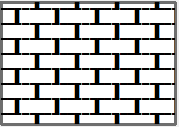
通过矢量方式转换的制图表达规则由三个标记层和一个线层组成,如图
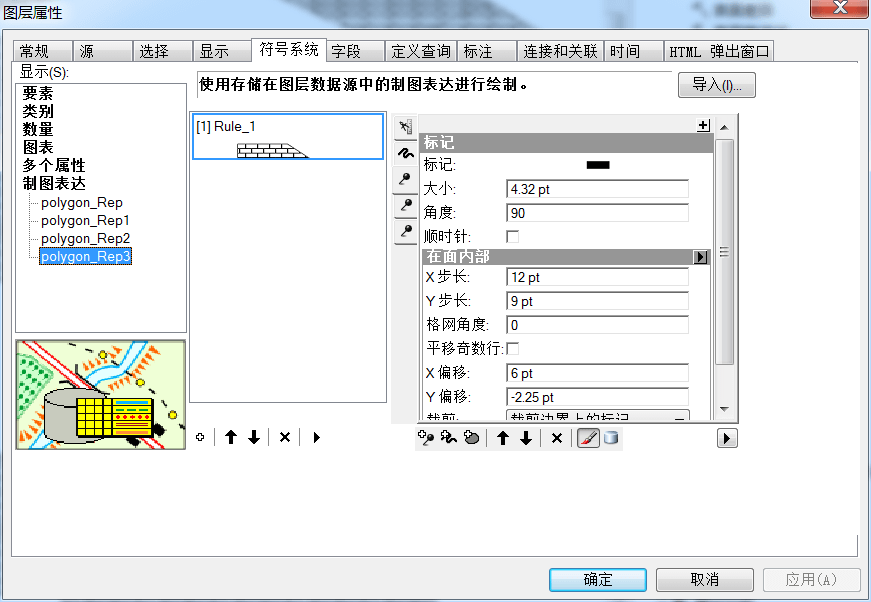
其中线层是边线,三个标记层是内部填充,这是按照矢量符号组成来转换的,形成的制图表达规则负杂、不易于理解。
通过图片方式转换的制图表达规则由一个标记层和一个线层组成,如图
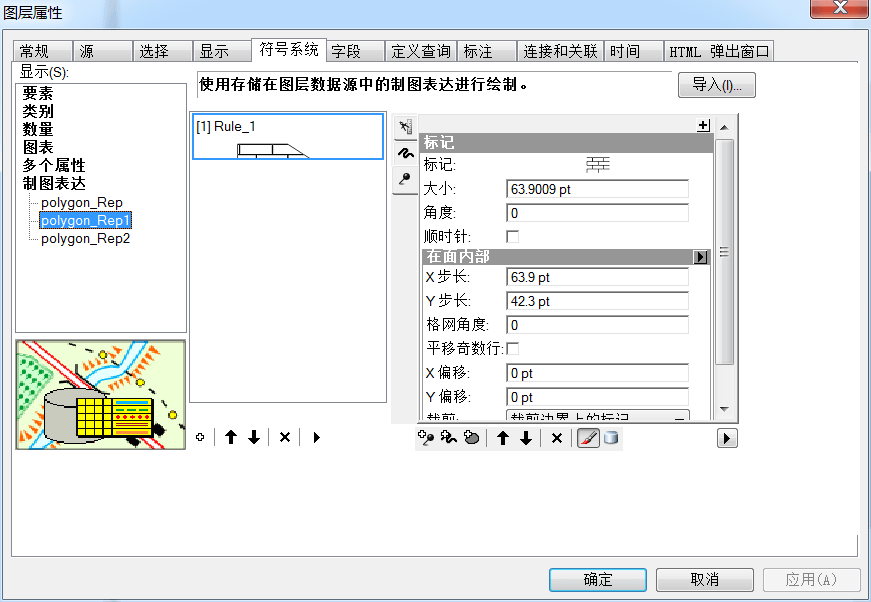
其中线层是边线,标记层是内部填充,由图片转换而来,形成的制图表达规则更简洁。
技术难点
基于制图表达的符号化技术难点主要集中图片的制作,可以克服图片符号不随地图参考比例尺缩放的问题,显示效果堪比图片符号化效果。本文推荐用户将制图表达的符号化方式作为数据符号化的最终展现效果。
相关建议
仅电子屏幕输出时,对于规则的符号可以使用基于矢量的方式,不规则的符号使用基于图片的方式;仅出图使用时,可以使用基于图片的方式;既有电子屏幕输出又有出图要求时,可以基于图片方式,然后转为制图表达,最终用制图表达来做屏幕输出和出图。
手册目录
本手册的全部内容: ArcGIS制图案例手册
相关阅读
声明
1.本文所分享的所有需要用户下载使用的内容(包括但不限于软件、数据、图片)来自于网络或者麻辣GIS粉丝自行分享,版权归该下载资源的合法拥有者所有,如有侵权请第一时间联系本站删除。
2.下载内容仅限个人学习使用,请切勿用作商用等其他用途,否则后果自负。













































